
印刷问答为您提供印前,印中,印后以及设计的相关问题咨询与解答,印刷案例规格及印刷报价,让您实时了解在印刷中的各类相关问题及印后相关问题,并提供印刷时的注意事项,为您提供各类印前印后的相关问题解决方案
印刷问答 2022-01-17 18:26 375 0
一 通道是什么
当你看到这个题目的时候,如果感到头疼的话,那么----这是帮你你彻底掌握通道的一个好机会,或许是你最后一次感到头疼了。
无论是在各类电脑杂志,还是网络媒体中,有关photoshop通道的各类文章可谓层出不穷,可依然有那么多人如堕五里雾中? 那么,通道是什么?可以这么说,通道就是选区。
听起来好象很简单(其实就这么简单),无论通道有多少种表示选区的方法,无论你看过多少种有关通道的解释,至少从现在开始,它就是选区。千万不要告诉我你从来不需要通道。当你用任何选择工具做了一个选择,试一下那个你应该很明白的存储选区命令,现在,是否意识到你已经成**的建立了一个通道?不接触通道,你不可能改动图象中的任何部分,这是我把通道列为这个专题最开始的原因。
只有弄明白通道,你才能离开初学者的行列,向高手的境界前进。
当然我不会仅仅告诉你这些,那只是我为了下面的内容做的铺垫而已,毕竟任何方面的高手都不能只看到事物的表象。但不管你接着看到些什么内容,请时刻记住我上面告诉你的话。还记得是什么吗?没错,通道就是选区。
二 通道可以做什么
在通道中,记录了图象的大部分信息,这些信息从始至终与你的操作密切相关。具体看起来,通道的作用主要有:
⑴ 表示选择区域,也就是白色代表的部分。利用通道,你可以建立头发丝这样的精确选区。
⑵ 表示墨水强度。
利用Info面板可以体会到这一点,不同的通道都可以用256级灰度来表示不同的亮度。在Red通道里的一个纯红色的点,在黑色的通道上显示就是纯黑色,即亮度为0。
⑶ 表示不透明度。其实这是我们平时最乐于使用的一个**能。或许你曾经看到过一座高山渐隐融入到水中的图片?是不是也曾羡慕不已?那么,就记住通道吧,你爱它,它就会帮你。
⑷ 表示颜色信息。不妨实验一下,预览Red通道,无论你的鼠标怎样移动,Info面板上都仅有R值,其余的都为0。
三 通道的分类
通道作为图象的组成部分,是与图象的格式密不可分的,图象颜色、格式的不同决定了通道的数量和模式,在通道面板中可以直观的看到。
在photoshop中涉及的通道主要有:
⑴ 复合通道(Compound Channel)
复合通道不包含任何信息,实际上它只是同时预览并编辑所有颜色通道的一个快捷方式。它通常被用来在单独编辑完一个或多个颜色通道后使通道面板返回到它的默认状态。
对于不同模式的图象,其通道的数量是不一样的。在photoshop之中,通道涉及三个模式。对于一个RGB图象,有RGB、R、G、B四个通道;对于一个CMYK 图象,有CMYK、C、M、Y、K五个通道;对于一个Lab模式的图象,有Lab、L、a、b四个通道。
⑵ 颜色通道(Color Channel)
当你在photoshop中编辑图象时,实际上就是在编辑颜色通道。这些通道把图象分解成一个或多个色彩成分,图象的模式决定了颜色通道的数量,RGB模式有3个颜色通道,CMYK图象有4个颜色通道,灰度图只有一个颜色通道,它们包含了所有将被打印或显示的颜色。
⑶ 专色通道(Spot Channel)
专色通道是一种特殊的颜色通道,它可以使用除了青色、洋红(有人叫品红)、黄色、黑色以外的颜色来绘制图象。因为专色通道一般人用的较少且多与打印相关,所以我把它放在后面的内容中讲述。
⑷ Alpha通道(Alpha Channel)
Alpha 通道是计算机图形学中的术语,指的是特别的通道。
有时,它特指透明信息,但通常的意思是“非彩色”通道。这是我们真正需要了解的通道,可以说我们在 photoshop中制作出的各种特殊效果都离不开Alpha通道,它最基本的用处在于保存选取范围,并不会影响图象的显示和印刷效果。当图象输出到视频,Alpha通道也可以用来决定显示区域。
如果你曾经稍微深入到After Effects这类非线性编辑软件中去过,就会更加清楚。
⑸ 单色通道
这种通道的产生比较特别,也可以说是非正常的。试一下,如果你在通道面板中随便删除其中一个通道,就会发现所有的通道都变成“黑白”的,原有的彩色通道即使不删除也变成灰度的了。
四 通道的编辑(大部分情况下是特指Alpha通道)
对图象的编辑实质上不过是对通道的编辑。因为通道是真正记录图象信息的地方,无论色彩的改变、选区的增减、渐变的产生,都可以追溯到通道中去。
对于特殊的编辑方法,在此不做介绍,看看常规的有哪些吧!
首先还要说明的是,鉴于通道的特殊性,它与其他很多工具有着千丝万缕的联系,比如蒙板。
言归正传,让我们一起来操作通道:
⑴ 利用选择工具
photoshop 中的选择工具包括遮罩工具(Marquee)、套索工具(Lasso)、魔术棒(Magic Wand)、字体遮罩(Type Mask)以及由路径转换来的选区等,其中包括不同羽化值的设置。
利用这些工具在通道中进行编辑与对一个图象的操作是相同的,你所需的仅仅是一点点勇气。
使用选择工具可以完成一些最基本的操作。
⑵ 利用绘图工具
绘图工具包括喷枪(Airbrush)、画笔(Paintbrush)、铅笔(Pencil)、图章(Stamp)、橡皮擦(Eraser)、渐变(Gradient)、油漆桶(Paint Bucket)、模糊锐化和涂抹(Blur、Sharpen、Smudge)、加深减淡和海绵(Dodge、Burn、Sponge)。
现在应该很容易理解我们平时操作的通道所具备的颜色的问题。当你看到任何一种选择带来的白色时,就应该有一种用手指去涂抹一下的冲动。当然,这样做带来的后果也许只能改变你心爱的的显示屏的颜色,但你大可用画笔这类的工具作为替代品去实验一下,的确,任何选择区域你都可以用你随手可以捡到的绘图工具去创建,其间唯一的区别也许只是你看不到那些黑白相间不断行动的线条了。
利用绘图工具编辑通道的一个优势在于你可以精确的控制笔触(虽然比不上绘图板),从而可以得到更为柔和以及足够复杂的边缘。实际的去运用一下,你很快会喜欢上它们。现在我所做的每一幅图片,只要涉及通道,80% 以上时从画笔开始的。因为我并不需要一团黑或者一团白。
这里要提一下的,是渐变工具。因为这种工具比较特别。不是说它特别复杂,而是说它特别容易被人忽视。但相对于通道确又是特别的有用。它是我所知道的 photoshop中严格意义上的一次可以涂画多种颜色而且包含平滑过度的绘画工具,针对于通道而言,也就是带来了平滑细腻的渐变。
当你要把自己完美的融合到大自然中去时,从这里开始是个不错的主意。
⑶ 利用滤镜
在通道中进行滤镜操作,通常是在有不同灰度的情况下,而运用滤镜的原因,通常是因为我们刻意追求一种出乎意料的效果或者只是为了控制边缘。原则上讲,你可以在通道中运用任何一个滤镜去试验,当然这只是在你没有任何目的的时候,实际上大部分人在运用滤镜操作通道时通常有着较为明确的愿望,比如锐化或者虚化边缘,从而建立更适合的选区。
各种情况比较复杂,需要根据目的的不同做相应处理,但你尽可试一下,总会有收获的。
⑷ 利用调节工具
特别有用的调节工具包括色阶(level)和曲线(curves)。
在你用这些工具调节图象时,你会看到对话框上有一个channel选单,在这里可以所要编辑的颜色通道。
当你选中希望调整的通道时,按住shift键,再单击另一个通道,最后打开图象中的复合通道。这样你就可以强制这些工具同时作用于一个通道。
对于编辑通道来说,这当然是有用的,但实际上并不常用的,因为你大可以建立调节图层而不必破坏最原始的信息。
再强调一点,单纯的通道操作是不可能对图象本身产生任何效果的,必须同其他工具结合,如选区和蒙板(其中蒙板是最重要的),所以再理解通道时最好与这些工具联系起来,才能知道你精心制作的通道可以在图象中起到什么样的作用。
五 补充
⑴ 颜色通道中所记录的信息,从严格意义上说不是整个文件的,而是来自于我们当前所编辑的图层。预视一层的时候,颜色通道中只有这一层的内容,但如果同时预视多个层,则颜色通道中显示的是层混合后的效果。但由于我们一次仅能编辑一层,所以任何何使用颜色通道所做的变动只影响到当前选取的层。
⑵ 当我们在通道面板上单击一个通道,对它进行预览的时候,将显示一幅灰度图象,你可以清楚的看到通道中的信息,但如果你同时打开多个通道,那么通道将以彩色显示。你可以打开显示与光标设置对话框,复选Clolr channel in color项,但我相信你最后会放弃这项当初看上去颇为重大的改动,因为你几乎找不到你原本能很容易找到的东西了。
⑶ 有时候,你在通道中建立了一个自己十分满意的选择区域,但在图象中载入这个选区的时候却大惊失色:这根本和通道中的不一样嘛!或许吧,但千万不要对你自己产生怀疑,要知道你并没有犯任何错误,当然photoshop也没有错。要想弄明白这个道理,我们还是要从灰度入手。
做个实验,在一个新通道中选择一个区域,用51%的灰色填充;在同一个通道中新建一个选择,用49%的灰色填充,最后在图象中将这个通道作为选区载入。看到结果了吗?只有那处用小于 50%灰色显示出来了,而实际上,那处用大于50%灰色填充的区域并未消失,它同样也被选取了,你可以认为是那些灰度代表的透明度把选取本身也弄得透明了。
所以,当你在把一个完全用大于50%灰色填充的通道作为选区载入的时候,没有什么好担心的,值得注意的不过是事先把音箱的音量调低,以免被那个弹出的警告框发出的声音吓到罢了。
⑷ 想创建一个只有一边有羽化值的选区吗?到通道中试试看。建立一个选择(用矩形遮罩好理解一些),然后有渐变工具填充。
载入这个通道吧!记住你看到的效果,回到通道中重新编辑那个选区。多试几次,你就会更明白通道都为你!!!!

小A问答SUMMRREPORT无线打印?如何连接?如果需要打印机连接电脑无线打印的话,我们要怎么操作呢?一些朋友是刚开始使用打印机功能,对这些连接操作还不熟悉。小A就给大家展示下详细的打印机怎么连接电脑进行无线打印的方法。01准...
2023-04-09 123 0

021yin.com021yin.com021yin.com021yin.com021yin.com021yin.com021yin.com 宝仁纸品厂 1.生产文员1名(女性) 职责:协助生产主管跟进生产进度,统计各类...
2023-03-30 147 0

“网红”城市手提袋,这个词说起来是不是很陌生,这也是近两年来网红带火的一款包装印刷品,那什么叫做“网红城市手提袋呢”?它属于一个城市的纪念品,就是一个个简简单单的纸质手提袋,上面印有城市名称的各种颜色搭配的袋子,也是城市“打卡”的一种形式,...
2023-03-23 138 0

海报设计元素除了图形、色彩和文字外,还需要考虑版式以及材质等因素。拟人手法在海报设计中的应用,关键在于有机地运用好这些设计元素,并将它们转化成拟人化形象,以更好地表情达意,呈现出有意义的视觉形象。①被拟物与人的关联性原则。应用拟人手法进行...
2023-03-22 152 0

礼品包装盒在日常生活应该算是常见之物,但是,要说到它的结构很多人都会一脸茫然。今天,我们就来了解下礼品包装盒的几种结构形式。 1、天地盖和摇盖式包装盒 这种包装结构算是日常生活中最常见的之一了。这种结构是在盒面上根据不同的图形压有...
2023-03-20 121 0
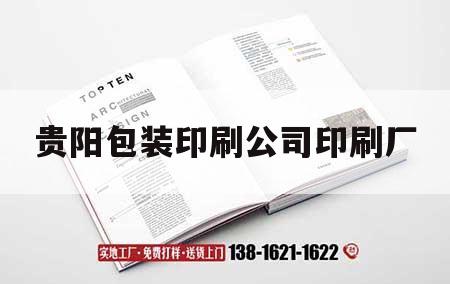
贵州思南县城有贵州凤鸣吉印通,贵阳凤鸣吉印通是一家专门做贵州包装印刷贵州画册印刷和贵州单页印刷的贵阳印刷厂,凭借自己的技术和负责任的工作态度,赢得了众多新老客户的认可,在贵阳印刷界也有一定的口碑声誉除了书刊。四川丰彩科技吉印通四川仁祥...
2023-03-16 149 0
本文暂时没有评论,来添加一个吧(●'◡'●)